Indholdsfortegnelse:
- Trin 1: Ting, du får brug for
- Trin 2: Trin-2: Raspberry Pi-konfiguration
- Trin 3:
- Trin 4:
- Trin 5: Mobilkonfiguration
- Trin 6:
- Trin 7:
- Trin 8:
- Trin 9:
- Trin 10:
- Trin 11:

Video: Sådan tilsluttes Raspberry Pi til mobilskærm: 11 trin

2024 Forfatter: John Day | [email protected]. Sidst ændret: 2024-01-30 08:28
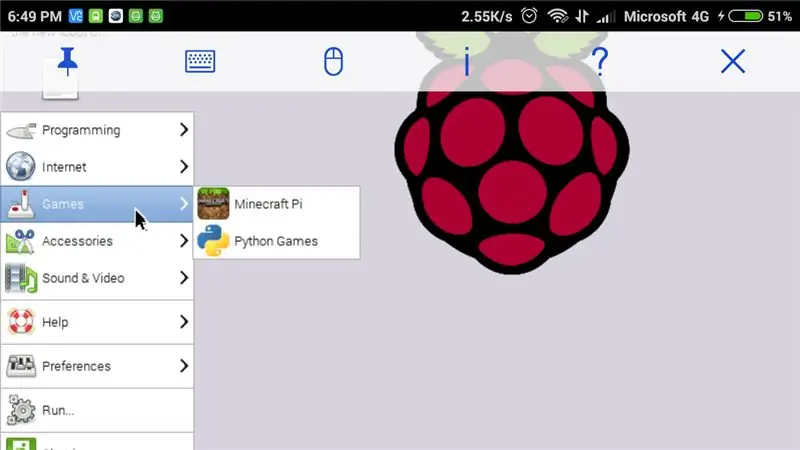
Har du en hindbær pi, men har ingen skærm. Hvad vil du så gøre, vil du købe en skærm, måske vil du bare vente et øjeblik ………..! er denne skærm drevet af vekselstrøm (vekselstrøm)? men hvad Hvis du vil have adgang (start, programmering osv.) hindbær pi hvor som helst, vil du købe en lille skærm til hindbær pi, som er tilgængelig overalt på e-handelswebsteder, der er så dyre omkring $ 30. vil du købe det, men rådgiver dig om ikke at købe dette, fordi du allerede har en skærm med dig ….. forvirret ???
Jeg tuller ikke, du kan bruge din mobils skærm/skærm til hindbær pi, er det ikke et meget godt alternativ. Så lad os begynde, hvordan du gør det …….
Trin 1: Ting, du får brug for

Kun for første gang:
=> Hele hindbær pi opsætning (skærm, tastatur, mus, hindbær pi).
Du kan bruge din vens opsætning, du får kun brug for det første gang.
For altid i brug:
=> Smart mobil.
=> USB -kabel.
=> Hindbær pi.
Trin 2: Trin-2: Raspberry Pi-konfiguration
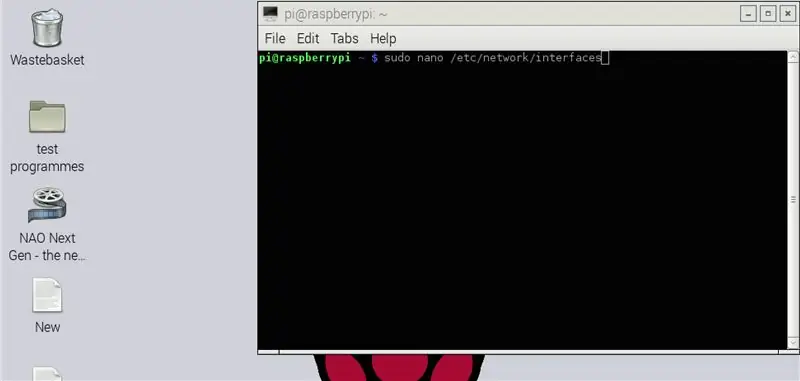
Konfiguration af hindbær pi er meget enkel. Tilslut hindbær pi til opsætningen. (Skærm, tastatur osv.).
=>
Start nu hindbær pi og åbn terminal.
Nu skal du bare åbne netværksfil bare ved at bruge denne kommando:
Sudo nano/etc/network/interfaces
og tryk på enter
Trin 3:
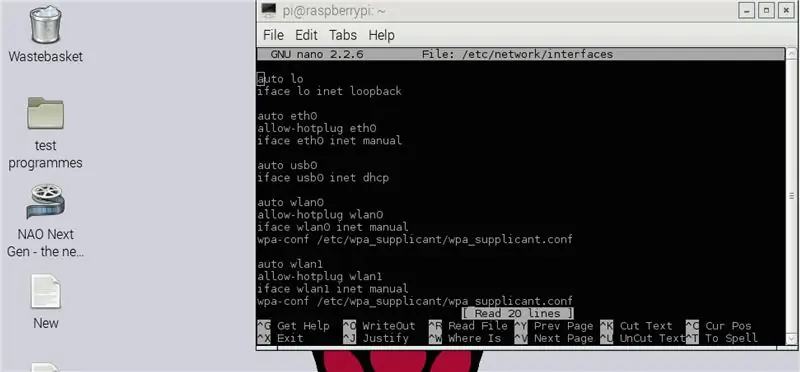
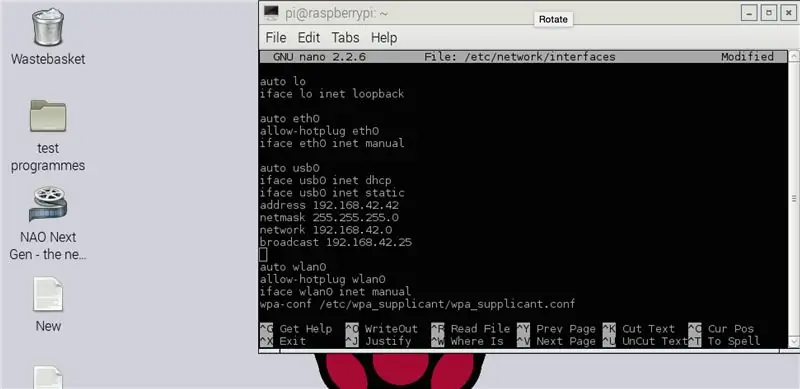
Denne fil åbnes som vist i figur ……..
=>
Kopier og indsæt nu give kode i denne fil ved at erstatte denne:
auto usb0
Iface usb0 inet dhcp
Ved:
iface usb0
inet statisk adresse 192.168.42.42
netmaske 255.255.255.0
netværk 192.168.42.0
udsendelse 192.168.42.255
Gem nu disse ændringer og afslut fra den fil.
Trin 4:
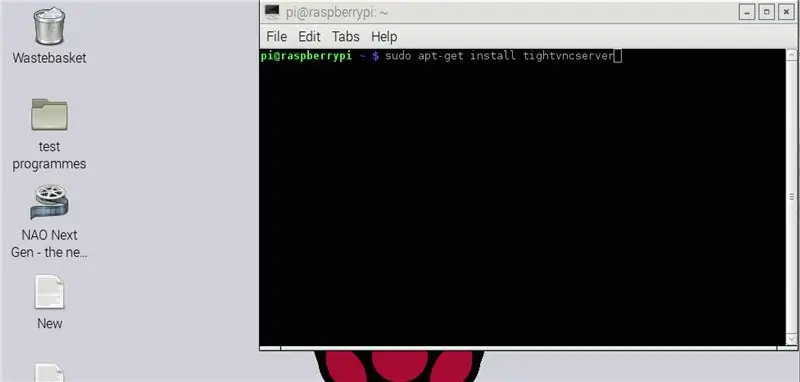
tilslut nu hindbær pi til internettet.
Åbn nu terminalen og kør denne kommando:
Sudo apt-get installer tightvncserver
Og tryk på enter, dette vil downloade vnc -server på hindbær pi.
Gå nu til terminal og indtast følgende kommando, og tryk på enter:
vncserver
Nu skal hindbær bede dig om at indtaste sikkerhedsadgangskode, indtaste en hvilken som helst adgangskode og bekræfte det og genstarte hindbær pi. Det er det, din hindbær er klar.
Nu behøver du ikke længere hele opsætningen. Fjern alt setup (skærm, tastatur, mus).
Trin 5: Mobilkonfiguration

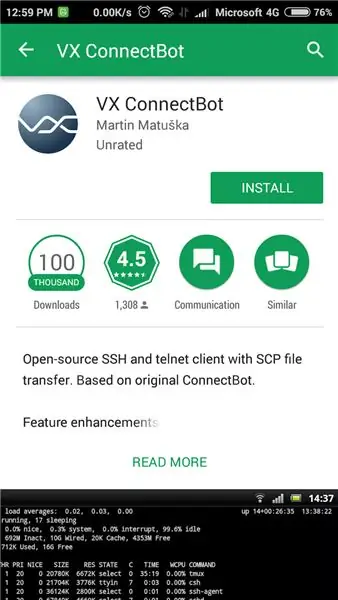
Bare installer VX connectBot fra play butik.
Trin 6:
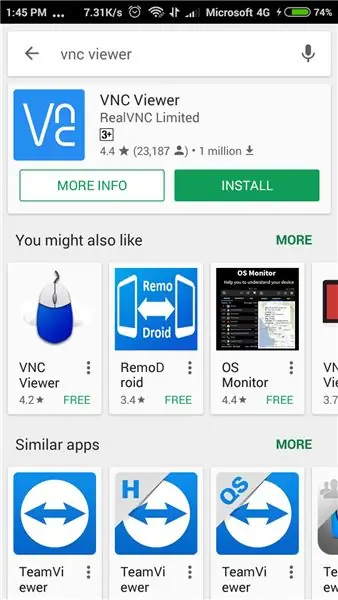
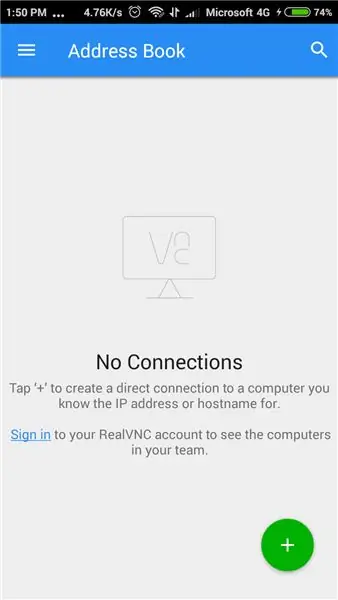
Download nu bare VNC viewer fra play butik.
Trin 7:
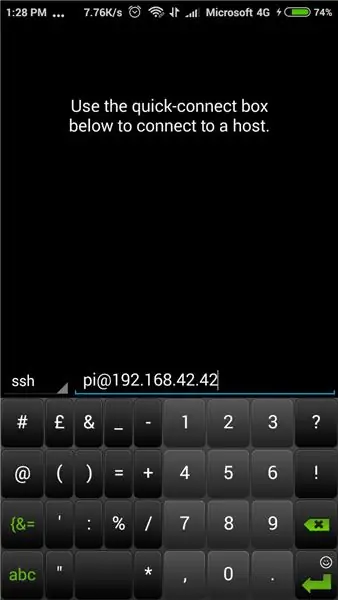
Nu gør usb -tethering med hindbær & Åbn VX ConnectBot og indtast denne værdi i ssh -boks
[email protected]
Trin 8:
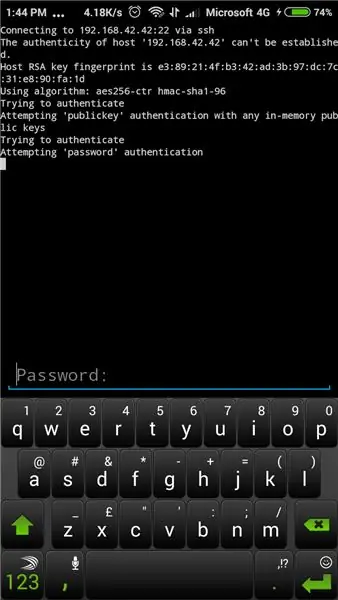
Nu vil VX connectBot bede om adgangskode, som er adgangskoden til hindbær pi
Som standard er det hindbær
Trin 9:
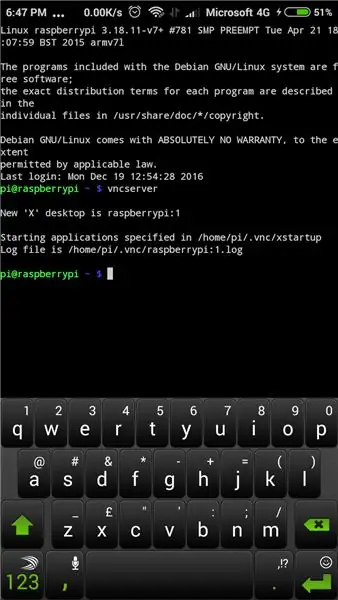
Indtast nu følgende kode i VX ConnectBot:
vncserver: 1 eller vncserver
Det er det, du har startet vnc -server på hindbær pi.
Trin 10:

Åbn nu VNC -fremviseren, og udfyld tomt rum
Adresse: 192.168.42.42:1
Navn: pi
Klik nu på Opret, og klik derefter på Opret forbindelse.
Trin 11:
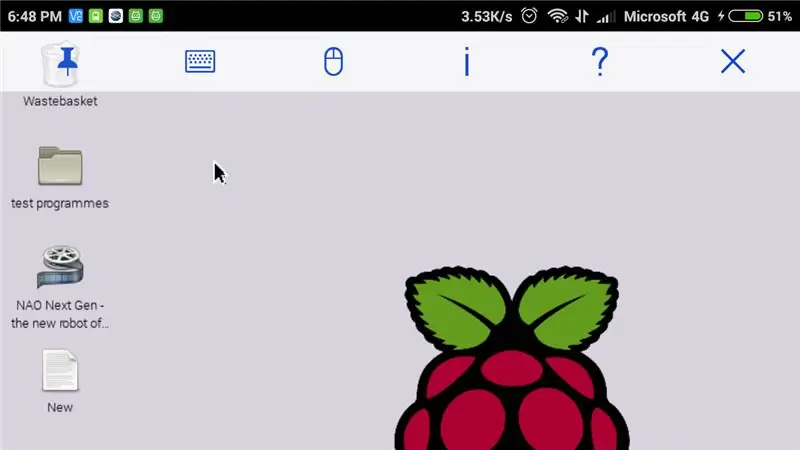
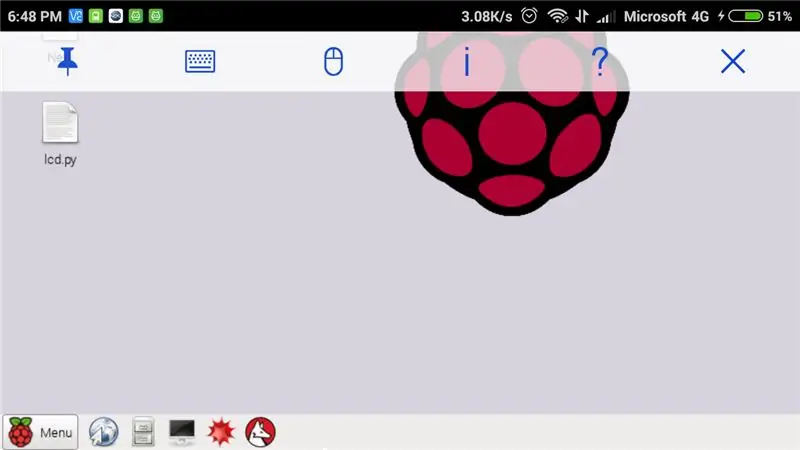
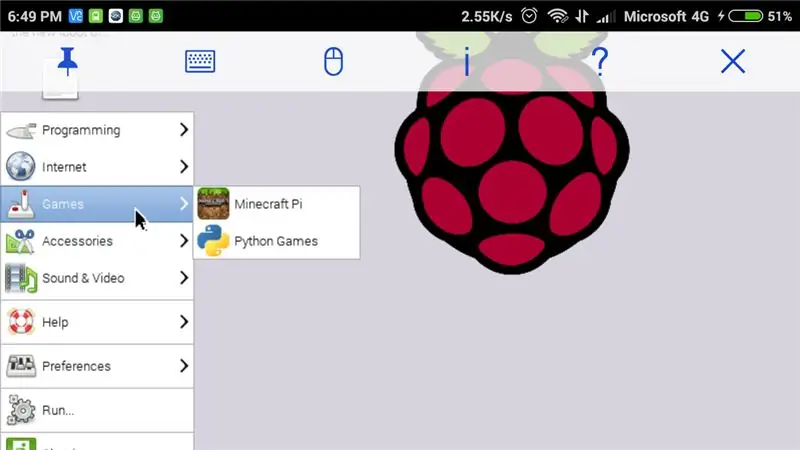
Det er alt, hvad du har gjort. Mobil skærm opretter forbindelse til Raspberry pi.
For mere, bliv forbundet med mig. Glem ikke at følge og dele.
Anbefalede:
Sådan tilsluttes Raspberry Pi til skyen ved hjælp af Node.js: 7 trin

Sådan tilsluttes Raspberry Pi til skyen ved hjælp af Node.js: Denne vejledning er nyttig for alle, der ønsker at slutte en Raspberry Pi til skyen, især til AskSensors IoT -platformen, ved hjælp af Node.js. Har du ikke en Raspberry Pi? Hvis du ikke i øjeblikket ejer en Raspberry Pi, vil jeg anbefale dig at købe en Raspberry
Sådan tilsluttes Raspberry Pi 4 til bærbar: 7 trin

Sådan tilsluttes Raspberry Pi 4 til bærbar: Hej, efter dage med at have forsøgt at finde ud af, hvordan man slutter en Pi til en bærbar computer, fordi jeg ikke havde en lille skærm, fandt jeg på denne løsning. Forhåbentlig vil dette redde dig fra problemer og træne for dig. Dette er en meget enkel guide til, hvordan du opretter forbindelse
Sådan tilsluttes en RC -bil og en Raspberry Pi til Remo.tv: 4 trin

Sådan tilsluttes en RC -bil og en Raspberry Pi til Remo.tv: FØLG DENNE INSTRUKTION PÅ DIN EGEN RISIKO, JEG ER IKKE ANSVARLIG FOR SKADE ELLER JURIDISKE SPØRGSMÅL FORÅRSAGET. GØR IKKE DETTE, HVIS DU bor i nærheden af en lufthavn, radiostation eller nødservice. Hvis nogen af dine signaler forstyrrer lufttrafikkontrollen, skal du dukke op
Sådan tilsluttes Raspberry Pi til bærbar skærm (Windows OS): 6 trin

Sådan tilsluttes Raspberry Pi til bærbar skærm (Windows OS): I denne instruks vil vi lære at bruge en bærbar skærm som skærm til din Raspberry Pi 2 Model B. Raspberry Pi -skærme er bredt tilgængelige på markedet, men er smukke dyrt. Så i stedet for at købe en separat skærm kan du bruge
Sådan tilsluttes en FT232RL -programmerer til Arduino ATMEGA328 til upload af skitser: 4 trin

Sådan tilsluttes en FT232RL-programmerer til Arduino ATMEGA328 til upload af skitser: I denne mini Instructable lærer du, hvordan du tilslutter FT232RL-chippen til ATMEGA328-mikrokontrolleren for at uploade skitser. Du kan se en instruktion på denne enkeltstående mikrokontroller her
